Un agente di response group ha il compito di fornire un aiuto nella risposta alle chiamate telefoniche per un gruppo particolare o per più gruppi. Per rispondere e gestire le chiamate telefoniche dirette al proprio gruppo, è possibile utilizzare il software per le comunicazioni Microsoft® Lync™ 2010. Esistono due tipi di gruppi:
-
Gruppi formali a cui occorre accedere manualmente prima di poter ricevere chiamate.
-
Gruppi informali a cui si accede automaticamente all'accesso in Lync 2010.
Selezionare l'operazione da eseguire
Scoprire che si è stati aggiunti a un response group
Quando il team di supporto designa un utente come agente per un Response Group, l'utente riceverà una notifica in Lync che comunicherà a quale gruppo è stato aggiunto. Si riceverà una notifica anche quando l'appartenenza al response group viene rimossa.
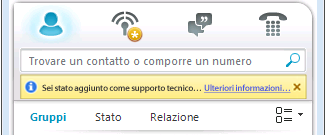
Visualizzare i propri response group
È possibile utilizzare Lync per accedere alla pagina Gruppi dell'agente , che elenca i gruppi di cui si è l'agente. Se si è agenti per più siti, si avrà una pagina distinta per ciascun sito.
-
Aprire Lync, e, nella finestra principale di Lync, fare clic sulla freccia Mostra menu (

-
Si aprirà una finestra del browser che visualizzerà la paginaGruppi dell'agente, che elenca tutti i gruppi di cui si è l'agente. Una casella spuntata indica che si è iscritti a un gruppo.
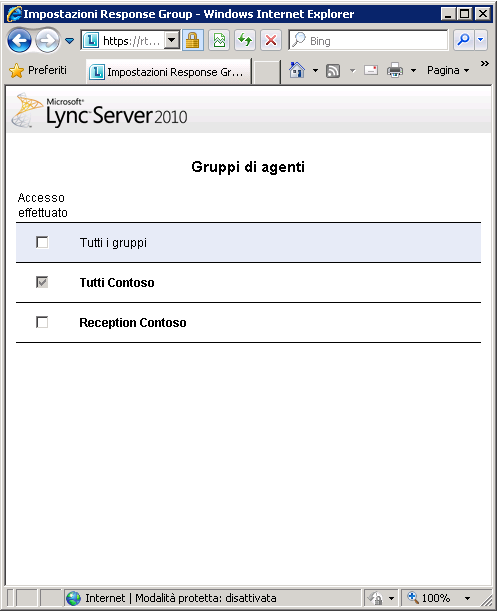
-
Per accedere a un gruppo formale, selezionare la casella di controllo Accesso effettuato accanto al gruppo. Non è possibile deselezionare la casella Accesso effettuato per i gruppi informali. I gruppi contrassegnati con “n/a” indicano che la pagina Gruppi dell'agente non può collegarsi all'applicazione del Response Group.
Nota: L'applicazione del Response Group non può inoltrare chiamate ad agenti che hanno la modalità Privacy attivata. Per ricevere chiamate di Response Group, disabilitare la modalità Privacy o aggiungere "RGS Presence Watcher” come Contatto.
Rispondere a una chiamata
Quando si è effettuato l'accesso a un gruppo, si è pronti per ricevere una chiamata. Una notifica di chiamata in arrivo mostra quale gruppo sta inoltrando la chiamata. Per rispondere a una chiamata, fare clic sulla notifica di chiamata in arrivo. Se si risponde a una chiamata per un response group anonimo, la propria identità rimarrà nascosta al chiamante.
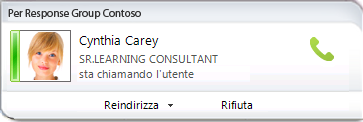
Spostarsi nella finestra di conversazione
Dopo aver risposto a una chiamata, si aprirà una finestra di conversazione. nella parte superiore della finestra si vedrà il nome del response group che ha inoltrato la chiamata. Se si tratta di un response group anonimo, la propria identità sarà nascosta durante la chiamata e nella parte superiore destra della finestra apparirà la parola “Anonimo”. I messaggi istantanei scambiati durante una conversazione di response group anonima mantengono anch'essi l'anonimato dell'utente.
Se il chiamante ha ricevuto opzioni alla sua prima connessione, la finestra della conversazione mostrerà Note dal (nome gruppo) insieme alle istruzioni ascoltate dal chiamante e l'opzione selezionata dal chiamante. È possibile anche vedere il tempo di attesa del chiamante prima di potersi connettere.
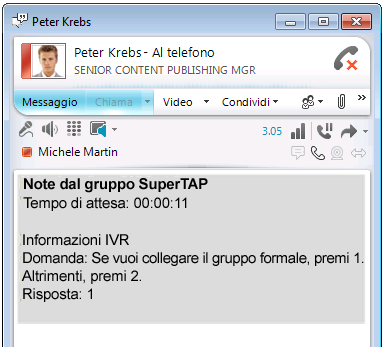
Gli altri utenti di Lync possono cercare un response group nello stesso modo in cui cercano gli altri contatti. È possibile chiamare il response group direttamente da Lync. Se il team di supporto ha abilitato la funzionalità di anonimato dell'agente, quando si risponde a una chiamata il proprio nome non apparirà nella finestra della conversazione di Lync; in questo modo la propria identità resterà anonima.










